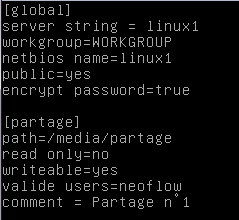Article original : http://www.it-connect.fr/creer-un-partage-simple-avec-samba/
I. Présentation
Dans ce tutoriel, nous allons voir comment créer un partage de fichiers rapidement avec Samba, le but est donc ici de partager un ensemble de fichiers présents sur un poste sur tout un réseau. On va supposer que le dossier que nous voulons partager est “/media/partage”
|
1
2
|
mkdir /media/partage
chmod 0777 /media/partage
|
On peut également créer un dossier “test” dans ce dossier partagé pour vérifier que nous voyons bien son contenu plus tard :
|
1
|
mkdir /media/partage/test1
|
II. Installation de Samba
On commence donc par installer samba qui va nous permettre de rendre ce dossier accessible sur le réseau :
|
1
|
apt–get install samba
|
La configuration de samba se trouve dans “/etc/samba“. On fait directement une copie du fichier de configuration initial pour s’assurer d’avoir quelque chose à récupérer en cas d’erreur :
|
1
|
mv /etc/samba/smb.conf /etc/samba/smb.conf.bak
|
Nous allons ensuite recréer un fichier de configuration vierge qui nous servira pour créer notre partage :
|
1
|
vim /etc/samba/smb.conf
|
Nous remplirons ce nous fichier de configuration comme suivant :
On voit deux grandes parties qui se distinguent des autres lignes par des crochet “[” et “]“. La première partie “global” permet de préciser les paramètres principaux du serveur et communs à tous les partages :
- “server string” : C’est le nom de votre machine (valeur dans le fichier “/etc/hostname“)
- “workgroup” : Nom du groupe où se trouve la machine, la valeur “WORKGROUP” est une sorte de valeur par défaut pour les machines Windows entre autres.
- “netbios name” : C’est le nom netbios qui identifiera le serveur
- “public” : Indique si votre partage est privé ou publique (ici yes indique qu’il est publique)
- “encrypt password” : Permet d’activer le chiffrement des mots de passe
On passe ensuite à la deuxième partie. Ce qu’il y a entre crochets (“partage”) sera le nom du partage sur le réseau.
- “path“: C’est le chemin vers le dossier local qui doit être partagé sur le réseau
- “readonly” : Indique si le dossier et ses fichiers doivent seulement être lisible sans possibilité d’écriture
- “writeable” : Indique si les utilisateurs auront le droit d’écriture sur ce dossier
- “valid user” : Permet d’indiquer quel seront les utilisateurs autorisé à accéder à ce partage. Nous les créerons un peu plus tard
- “comment” : Permet de mettre un commentaire sur le partage
III. Création de l’utilisateur
Nous allons ensuite créer l’utilisateur que nous souhaitons utiliser pour notre partage :
|
1
|
adduser neoflow
|
On indiquera un mot de passe deux fois puis l’on créera cet utilisateur une deuxième fois pour samba :
|
1
|
samba –a neoflow
|
On saisira à nouveau notre mot de passe pour le partage Samba.
IV. Connexion au partage
Nous pourrons ensuite redémarrer samba pour qu’il prenne en compte nos modifications :
|
1
|
service samba restart
|
Puis nous pourrons tenter d’accéder à notre partage en saisissant le chemin UNC suivant sous Windows “\partage“, nous aurons alors cette fenêtre d’authentification ou il faudra saisir les identifiants créés avec “smbpasswd -a” :
Sous Linux, on pourra utiliser le client smb/cifs après l’avoir installé avec la commande “apt-get install cifs-utils” (comprends l’ancien smbclient et smbfs ) :
|
1
2
|
mkdir /media/remote_partage
mount –t cifs \\\\< IP_serveur >\\partage /media/remote_partage –o username=neoflow,password=neoflowpass
|
Si l’on créé un répertoire dans notre partage au niveau serveur, nous le verrons également sur les clients qui ont montés ce partage et inversement si l’on écrit sur le partage depuis notre client. Énormément d’autres options peuvent être utilisées dans samba. Nous nous sommes ici chargé de montrer comment rendre rapidement un répertoire disponible sur le réseau.